 |
連載:〜ScottGu氏のブログより〜Visual Studio 2010 Productivity Power ToolエクステンションScott Guthrie 著/Chica 訳2010/06/15 |
|
|
|
先月、VS 2010にビルトインされている拡張機能(エクステンション)マネージャ、およびVisual Studioに対していくつかの追加機能を提供する素晴らしいVS 2010 PowerCommands拡張機能についてブログ投稿しました。
新しいVS 2010 Productivity Power Toolのリリース
今週の初旬(2010/6/7)には、Jason Zander氏が、数多くの素晴らしい新機能を提供する、たくさんの新しいVS 2010拡張機能が含まれた、新しいVS 2010 Productivity Power Toolsのリリースが利用可能になったことを告知しています。
ここから無償でそのリリース版をダウンロードして、インストールできます。これにより改善されるコード・エディタの機能には以下のようなものがあります。
- 行全体のハイライト:エディタ内でカーソルの位置を簡単に追跡できます
- 行全体の選択:コード・エディタで行を3回クリックすると、行全体選択できます(Microsoft Wordのように)
- コード・ブロックの移動:[Alt]+[↑]/[↓]キーにより、エディタで選択したコード・ブロックを上下に移動できます
- 統一されたタブとスペース:プロジェクト内でタブとスペースの使用を統一化できます
- 色付けされたパラメータ:メソッドのパラメータの確認がより簡単になりました
- 列のガイド:文字の配列やサイズ調整に役立つ縦の列のガイドラインを追加できます
- 配置の割り当て:コード内で複数の変数の割り当てをより簡単に整列できるようになりました
- HTMLクリップボードのサポート:Visual StudioからHTMLバッファへコードをコピー/貼り付けできます(ブログで便利!)
- [Ctrl]キーを押しながらクリックで定義へ移動:[Ctrl]キーを押しながら型をクリックすると、その定義へ移動できます
IDEでドキュメント・タブを管理するために、いくつかのタブ管理の改善点も含まれています。
- タブに[閉じる]ボタンをうまく表示:アクティブなタブに対してドキュメント内で[閉じる]ボタンをうまく表示(VS 2008と同じです)
- 色付けされたタブ:プロジェクトまたは正規表現によって、各ドキュメント・タブの色を選択できます
- ピン留めされたタブ:常に表示して利用できるようにタブをピン留めできます
- 縦並びのタブ:通常よりもっとタブがフィットするようにドキュメント・タブを縦並びで表示できます
- 利用順に応じたタブの削除:新しいタブを追加してスペースの都合でどれかを隠さなければならないときの動作を改善
- プロジェクトによりタブをソート:属するプロジェクトによりタブをソートし、それらをグループにまとめておけます
- アルファベット順でタブをソート:タブをアルファベット順でソートできます
最後に、これも重要な点ですが、新しくて改善された[参照の追加]ダイアログも含まれています。
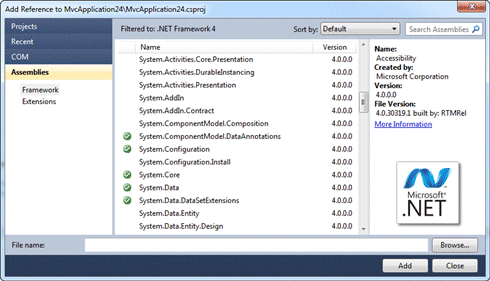 |
| 図1 |
この新しい[参照の追加]ダイアログはアセンブリ情報をキャッシュします。これにより、1〜2秒でロードできます(注:初回のみアセンブリ・データをロードしますが、そこでキャッシュするので、その後は速くなります)。この新しい[参照の追加]ダイアログはまた、検索のサポートも含まれるようになり、探しているアセンブリを簡単に見つけられます。
上記のすべての改善点の詳細については、今回のリリースについてのJason氏のブログ投稿で確認できます。
新しいビジュアライゼーションとモデリング機能パックのリリース
今週の初旬にVS 2010 Ultimateに追加できるモデリングとコードのビジュアライゼーション機能の新機能パックも出荷しました。ここからダウンロードできます。
ビジュアライゼーションとモデリング機能のパック(Visualization and Modeling Feature Pack)には、次のような素晴らしい新機能が数多く含まれています。
- Webサイトのビジュアライゼーション:ASP.NETプロジェクトに対してDGML(Directed Graph Markup Language)ビジュアライゼーションを生成する新規サポート
- C/C++ネイティブ・コードのビジュアライゼーション:C/C++プロジェクに対してDGMLダイアグラムを生成する新規サポート
- UMLクラス・ダイアグラムからコード生成:UMLダイアグラムからコードを生成できます
- コードからUMLクラス・ダイアグラムを生成:既存のコード・ベースからUMLダイアグラムを生成
- XMLからUMLをインポート:XMI 2.1ファイルからUMLクラス、シーケンス、ユースケース要素をインポート
- 独自の検証レイヤ・ルール:レイヤ・ダイアグラムを作成、修正、検証する独自のコードを記述できます
Jason氏のブログ投稿では、これらの機能についても詳細にカバーされています。
Hope this helps,
Scott
P.S. ブログに加え、現在Twitterを使って簡単な更新やリンク共有を行っています。twitter.com/scottguで、わたしをフォローしてください。![]()
| 「〜ScottGu氏のブログより〜」 |
- 第2回 簡潔なコーディングのために (2017/7/26)
ラムダ式で記述できるメンバの増加、throw式、out変数、タプルなど、C# 7には以前よりもコードを簡潔に記述できるような機能が導入されている - 第1回 Visual Studio Codeデバッグの基礎知識 (2017/7/21)
Node.jsプログラムをデバッグしながら、Visual Studio Codeに統合されているデバッグ機能の基本の「キ」をマスターしよう - 第1回 明瞭なコーディングのために (2017/7/19)
C# 7で追加された新機能の中から、「数値リテラル構文の改善」と「ローカル関数」を紹介する。これらは分かりやすいコードを記述するのに使える - Presentation Translator (2017/7/18)
Presentation TranslatorはPowerPoint用のアドイン。プレゼンテーション時の字幕の付加や、多言語での質疑応答、スライドの翻訳を行える
|
|




